إذا كنت ستبتعد عن العمل في إجازة أو إجازة أو شيء مشابه ، فقد ترغب في إعداد رد خارج المكتب في Microsoft Outlook. يتيح هذا للآخرين معرفة أنك بعيد ولن ترد خلال فترة زمنية معينة.
محتويات
- قم بتعيين رد خارج المكتب في Outlook على Windows
- قم بتعيين رد خارج المكتب في Outlook على Mac
- قم بتعيين رد خارج المكتب في Outlook على الويب
الشيء الجميل في الردود التلقائية مثل هذا في Outlook هو أنه يمكنك جدولتها وفقًا للإطار الزمني الذي تحتاجه. إذا كنت تفضل ذلك ، يمكنك أيضًا تشغيل الميزة وإيقاف تشغيلها يدويًا.
إليك كيفية تعيين الرد خارج المكتب في Outlook على أنظمة التشغيل Windows و Mac والويب.
مقاطع الفيديو الموصى بها
سهل
10 دقائق
تطبيق Microsoft Outlook
حساب Microsoft Outlook
قم بتعيين رد خارج المكتب في Outlook على Windows
يمكنك إنشاء وجدولة رد خارج المكتب في تطبيق Outlook لسطح المكتب على Windows في دقائق معدودة.
الخطوة 1: افتح Outlook على Windows وحدد ملف ملف فاتورة غير مدفوعة.
الخطوة 2: أكد ذلك معلومات تم تحديده في أعلى اليسار. ثم اضغط ردود تلقائية على اليمين.

متعلق ب
- كيفية إنشاء مجلدات في Gmail
- اختفت قائمة انتظار Bing Chat من Microsoft - كيفية التسجيل الآن
- كيفية مزامنة تقويم Outlook الخاص بك مع iPhone
الخطوه 3: في الجزء العلوي من النافذة المنبثقة ، حدد خيار إرسال ردود تلقائية ثم اكتب رسالتك في مربع النص في الأسفل.
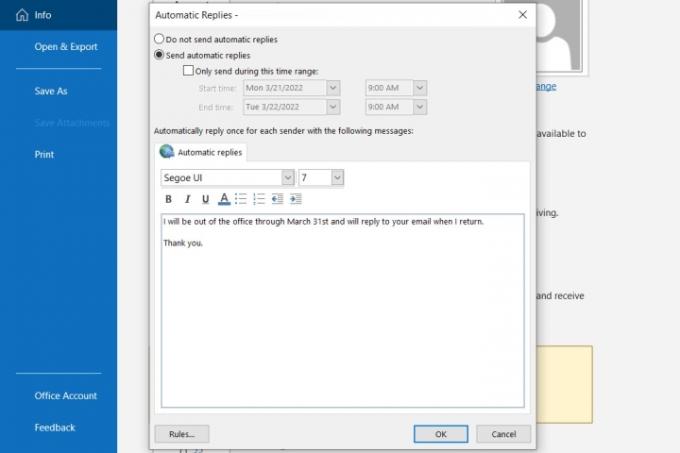
الخطوة الرابعة: لجدولة الرد ، حدد المربع الخاص بـ أرسل فقط خلال هذا الإطار الزمني واختر تواريخ وأوقات البدء والانتهاء.
إذا لم تحدد إطارًا زمنيًا ، فارجع إلى هذا المكان لإيقاف الرد التلقائي يدويًا.

الخطوة الخامسة: انقر نعم عندما تنتهي.
قم بتعيين رد خارج المكتب في Outlook على Mac
إذا كنت تستخدم Outlook الجديد على جهاز Mac ، فيمكنك إعداد وجدولة ردك خارج المكتب باستخدام الخطوات التالية:
الخطوة 1: افتح Outlook على Mac وحدد أدوات > ردود تلقائية من شريط القوائم.
الخطوة 2: عندما تظهر نافذة الردود التلقائية ، حدد المربع في الجزء العلوي لتمكين الردود التلقائية ، وأدخل رسالتك في المربع أدناه مباشرةً.

الخطوه 3: لجدولة الرد ، حدد المربع الخاص بـ إرسال ردود فقط خلال هذه الفترة الزمنية. ثم اختر تواريخ وأوقات البدء والانتهاء.
إذا كنت لا تستخدم ميزة الجدولة ، فارجع إلى هذه المنطقة لإيقاف الرد التلقائي يدويًا.

الخطوة الرابعة: لإرسال رد خارج المكتب إلى من هم خارج مؤسستك ، حدد هذا المربع بعد ذلك. يمكنك اختيار أرسل فقط إلى جهات الاتصال الخاصة بي أو أرسل إلى كافة المرسلين الخارجيين.
ثم أدخل الرد التلقائي الذي ترغب في إرساله في مربع النص هذا.

الخطوة الخامسة: انقر نعم عندما تنتهي.
قم بتعيين رد خارج المكتب في Outlook على الويب
اذا أنت استخدام Outlook على الويب، فمن السهل إنشاء الرد التلقائي وجدولته.
الخطوة 1: يزور Outlook على الويب وتسجيل الدخول.
الخطوة 2: انقر على هيأ رمز أعلى اليسار واختر اعرض كافة إعدادات Outlook في الجزء السفلي من الشريط الجانبي.
الخطوه 3: في النافذة المنبثقة ، اختر بريد في أقصى اليسار و ردود تلقائية إلى اليمين.
الخطوة الرابعة: قم بتشغيل التبديل في الجزء العلوي وأدخل رسالة خارج المكتب.

الخطوة الخامسة: لجدولة الرد التلقائي الخاص بك ، حدد المربع الخاص بـ إرسال ردود خلال فترة زمنية. ثم اختر تواريخ وأوقات البدء والانتهاء. اختياريًا ، حدد المربعات التي تظهر للإعدادات الإضافية التي تنطبق عليها تقويم Outlook خلال الإطار الزمني.
إذا لم تقم بجدولة ردك خارج المكتب ، فيمكنك العودة إلى هذا الموقع في الإعدادات لإيقافه يدويًا.

الخطوة السادسة: لإرسال هذا الرد التلقائي فقط إلى جهات اتصال Outlook الخاصة بك، حدد المربع في الأسفل.
الخطوة السابعة: عند الانتهاء ، انقر فوق يحفظ و ال X في الجزء العلوي الأيمن لإغلاق هذه الإعدادات.
الآن بعد أن عرفت كيفية إعداد رد تلقائي في Outlook ، ألق نظرة على ملف الميزات المحدثة للتطبيق أو تعلم المزيد الأشياء التي يمكنك القيام بها في Microsoft Outlook.
توصيات المحررين
- كيفية استدعاء بريد إلكتروني في Outlook
- كيفية تعيين طابعة افتراضية على نظام التشغيل Windows أو Mac
- تم اختراق Reddit - إليك كيفية إعداد 2FA لحماية حسابك
- كيفية جدولة بريد إلكتروني في Outlook
- كيفية إعداد Wallet و Apple Pay على Mac
ترقية نمط حياتكتساعد الاتجاهات الرقمية القراء على متابعة عالم التكنولوجيا سريع الخطى من خلال أحدث الأخبار ومراجعات المنتجات الممتعة والافتتاحيات الثاقبة والنظرات الخاطفة الفريدة من نوعها.




